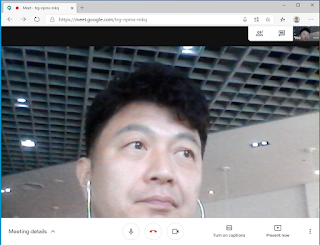1. 촬영장비
초보자에게 추천하는 촬영장비는 가지고 있는 스마트폰입니다. 요즘에 가지고 있는 스마트폰의 카메라 성능은 왠만한 DSLR 정도 되는 우수한 성능입니다. 일부 제품은 전문 카메라 기능도 제공하고 있습니다. 이번 기회에 비싸게 산 스마트폰을 잘 활용해보세요.촬영시 가장 중요한 것은 "자연스러움"입니다. 여러분도 요즘에는 TV, 동영상 많이 보시는 것과 같이 학습자 학생들도 동영상을 많이 봅니다. 자연스럽게 이야기 하면 되고, 촬영 후 모니터닝시에 부자연스러우면 다시 촬영하세요. 몇 번의 시행착오는 여러분을 더 자연스럽게 만들 수 있습니다. 보통 20편 정도 촬영하면 그때부터는 전문 YouTuber처럼 행동할 수 있습니다. 그때까지 연습이 필요하겠죠.
가. 스마트폰
스마트폰폰을 이용할 때는 스탠드와 조명, 마이크가 필요합니다. 조용하고 밝은 곳에서 근접으로 촬영하면 스마트폰만 있어도 됩니다.> 다나와 스마트폰 삼각대 : http://search.danawa.com/dsearch.php?query=%EC%8A%A4%EB%A7%88%ED%8A%B8%ED%8F%B0+%EC%82%BC%EA%B0%81%EB%8C%80&tab=main
3만원 정도면 안정감 있는 제품을 구매할 수 있습니다.
조명은 별도로 구매하지 말고 집에 있는 스탠드를 사용하는 것을 추천드립니다. 조명은 카메라 구입시 구매하세요. 마이크는 음성 녹음이 듣기 좋게 충분한 볼륨으로 녹화된다면 상관없지만 부족하다면 지향성 마이크를 구매하세요. 6~10만원. 저가형의 경우에는 2~3만원도 있습니다.
나. 촬영 카메라
소형카메라, 일반 DSLR 모델과 덩치가 큰 하이엔드 급이 있습니다. 집에 있는 소형카메라로 촬영해도 좋고 안정적인 영상을 얻기 위해서는 DSLR이나 하이엔드 급도 고려해 보세요. 하이엔드급은 과단위나 학교 단위에서 구입하면 좋습니다.하이앤드급은 크기 때문에 안정성이 있어서 많은 영상을 제작하는데 도움이 됩니다. 보통 촬영 담당자가 필요합니다.
다. 조명장비
조명이 저렴하면서 좋은 영상을 얻을 수 있습니다. 개인이 촬영시에도 조명을 1~2개 사용하면 스튜디오가 아니더라도 어두운 면이 없는 영상을 만들 수 있습니다. 경험상 직접 조명보다는 소프트박스 형태가 빛이 부드럽습니다. 또한, 충전제품 말고 바로 전원 연결하는 제품으로 구입하시면 저렴합니다. 구매시에는 2개 이상 구매하세요.라. 마이크
촬영하는 장비에 따라 마이크를 선택하세요. 편집 SW에 대부분 음량 조절 기능이 있기 때문에 작은 목소리도 크게 만들 수 있지만 촬영 영상에 좋은 음성이 있으면 편집도 좋고 듣기도 좋습니다. 마이크는 상황마다 다르니 충분한 검토 후 구매하세요. 지향성 마이크를 구매하시면 도움이 됩니다. 촬영 거리가 있을 경우에는 무선 마이크를 추천하는데 편집시 어도비 프로미어 프로를 이용하여 음성과 영상 씽크 맞추는 작업이 필요합니다.2. 화면촬영방법
영상을 만드는 방법은 카메라로 촬영하는 방법과 화면 스크린을 녹화하는 방법이 있습니다.본인 영상을 촬영하지 않아도 되기 때문에 교수자는 상대적으로 쉽게 제작할 수 있습니다. 앞에 인사만 간단하게 얼굴 촬영하고 이후에는 슬라이드이나 사진, 화면, 자료를 스크린에 보이면서 녹화하는 것이 쉽습니다.
화면 녹화에 사용하는 프로그램은 다음과 같습니다. 교소자의 음성을 함께 녹화할 수 있습니다. 또한 최근 컴퓨터 사용에서 HD 급 영상 제작에 무리가 없습니다. 일반적으로 게임 녹화를 생각하면 되고, 전문적인 화면에서는 별도의 장비가 필요합니다.
아래 제품을 설치해서 테스트한 후에 원하는 제품으로 촬영 녹화하세요
가. oCam
나. 반디캠
다. 곰캠
라. Camtasia
마. Screencastify : 소개
제공업체 https://www.screencastify.com
3. 편집도구
편집도구는 정말 다양합니다. 모든 걸 사용해보고 결정하는 것 보다는 쉬운 걸 배우고 사용하세요. 모두 장단점이 있기 때문에 오히려 제품의 특징을 이해하고 그 기능을 활용하는 것을 추천드립니다. 기본적인 기능은 모두 제공하고(자르기, 효과넣기, 위치조정, 음악넣기, 동영상 변환, 자막넣기 등) 추가적인 기능들 제공여부와 사용의 편리성, 대용량/고품질 지원에 따라 다릅니다.편집 시간보다는 촬영시간이 더 빠르니 가급적 촬영에서 편집없이 할 수 있도록 완성도를 높이시기 바랍니다. 학교에서 지원해준다고 해도 여러번의 커뮤니케이션이 필요하니 가급적이면 앞과 뒤 정도는 잘라서 필요한 부분만 전달해도 됩니다. 촬영시 대본을 봐야 한다면 길게 촬영하는 대신에 짧게 촬영하고 반디컷(https://www.bandicam.co.kr/bandicut-video-cutter/)과 같은 동영상 자르는 도구를 이용하여 자르고 다시 붙이기를 할 수도 있습니다.
가. 원도우무비메이커
가장 추천하는 무료 SW입니다. 현재는 단종이 되었지만 그래도 설치 및 작업이 가능합니다. 가장 간단하고 이해하기 쉬운 UI를 제공하고 큰 용량도 처리가 잘 되고, 렌더링 속도도 나쁘지 않습니다.나. 국내제품 : 반디컷, 뱁믹스, 곰믹스 프로
다. 스마트폰 : 키네마스터
라. 하이엔드 : 어도비 프리미어 프로, 베가스, 파이널 컷
4. 영상 플랫폼
학교라면 학교에서 동영상 플랫폼을 제공할 것입니다. 그렇지 않을 경우에 대안입니다.가. YouTube
가장 많이 사용하는 동영상 플랫폼입니다. 검색도 잘 되고 이용도 편리합니다. 단, 공개범위가, 전체 오픈, 링크 오픈 형태이기 때문에 내부에서만 사용하기는 한계가 있습니다. 하지만, 학생들이 많이 사용하는 스마트폰 사용이나 다른 매체에 연결성을 고려한다면 가장 추천합니다.- YouTube 개인 채널 만들어서 꾸미기 https://youtu.be/DPkf8R4hKK0
- YouTube 재생목록 만들고 맞춤채널 만들기 https://youtu.be/Dvav-3PBdgg
- YouTube 등록하고 URL 복사하기 https://youtu.be/MaHG3s3Jhp8
- Youtube 공개 범위 지정 https://youtu.be/HRMEo-8u7Q4
- 스마트폰으로 촬영한 동영상 PC로 옮기기 https://youtu.be/vEm3YUac3E0
- YouTube 브랜드 채널 공동 관리하기 https://youtu.be/K6VK6bCMAKE
- YouTube 브랜드 채널 만들고 꾸미기 https://youtu.be/kzPONv5YIyQ
- YouTube 카드 추가하기(동영상링크, 설문조사) https://youtu.be/c83_k_dtBZ0
- YouTube 최종화면에 추가히기 https://youtu.be/KmrB84FbHO8
- 필요한 YouTube 다양하게 검색하기(채널, 재생목록) https://youtu.be/wkPzeOYLmcY
나. Vimeo
YouTube와 같이 동영상을 저장할 수 있고 패스워드 부여 기능 제공. 사용량에 따라 비용 지불 모델도 있습니다. 특별한 목적일 경우에는 검토해보시기 바랍니다.다. Google Drive
Google Drive에는 동영상을 스트리밍 해서 서비스를 제공할 수 있고, 클라우드 권한으로 사용을 통제할 수 있는 기능도 있습니다. 즉, 학교내에서만 시청, 특정 과목 수강생만 시청할 수 있게 할 수 있습니다.- 드라이브 사용가이드 : http://bit.ly/2wepaEW
- Google 드라이브 매뉴얼 : https://goo.gl/eYBX47
- 외부 협력업체 직원들과 문서 공유하기 - 팀드라이브 : https://goo.gl/LFUEkA
- 구글 드라이브 사용정책 : https://goo.gl/ehSJMb
▶ 학교에서 사용하는 온라인 동영상 만드는 방법들